※今日のアイキャッチの写真はぱくたそさんからお借りしました。
1限目:画像の加工方法について
2限目:選択範囲について
3限目:レタッチについて
4限目:合成写真を作ってみましょう
5限目:本日のまとめ
9/29のオンライン授業で事前に教わっていたPhotoshopを自分で初めて触れた日でした。
前回と今回で教わった機能
▼Illustratorについての補足
・図形を描画したときに角の内側に◎のマークがあったら角を丸く加工できる。
選択ツールだったら角全部丸くできて、ダイレクト選択ツールだったら一部だけ角を丸くできる
・四角を描いたあとにアンカーポインタツールで選んで掴めば辺を膨らませたり凹ませたりできる
図形の上に線をひいてシェイプツールを使えばそこで包丁を入れたみたいにカットできる
・アンカーポインタの置き方を学ぶ。観察する。
・jpegとpngについて
・背景透過:jpegはできない。pngはできる。
・データの重さ:jpeg<png
特徴を理解して透過の必要有無などで保存のときの拡張子を使い分ける必要がある。
▼Photoshopについて
・画像を開くと自動でレイヤーが増える
・なげなわツールは複雑な形のものを選択するのに便利
・非破壊データとは →作ることでデータの劣化を防いだりバックアップを取ることができる。
元画像貼ったら最初にレイヤーコピーしてレイヤータブから「スマートオブジェクト」化して完全に保持する。あとは目をオフにして見えないようにしておいて、コピーしたものを編集する。
・マスク機能は元のデータを壊さない。切り抜いたように「見せている」機能なのでマスク外しちゃえば後から修正できる。また、マスクかけた後はペンツールで黒が手前か白が手前かで消すか元画像を出すかできる。
・イメージ→画像解像度で解像度を変えられる。 Web用なら基本72(後日授業あり)、印刷用なら300とか320
・色加工してからスマートオブジェクト化しないと拡張子がデフォのpsdになる 。
なお、印刷物の拡張子はpsdのままで
・ブラシツール ・オブジェクト選択ツールで選択してると選択してる内側しか編集できないようにできる。オブジェクト選択ツールは他の選択ツールを選んでなにもないところを左クリックすれば選択解除される
・著作権には気をつける。
訓練でやってる間は掲載時に素材ページを掲載するのもあり。だとしてもその素材サイトの使用範囲はきちんと確認しておく 。
・webpって拡張子も最近出てきているけどフォトショでは出力できない(10/4現在)
圧縮率が高くて軽いけどきれいなデータができる。
・カンバスサイズでカットしたり広げたりできる(例:元画像を広げて余白を作ってそこに文字を入れるなど)
・ものさしツール→定規を引いたところで画像の頭を揃えてくれる(例:写真の建物が変に斜めっているのを修正できる)
・光彩:画像の周りを光らせる(なんか神々しい感じ)
今日作ったもの

■タイトル:サボリーマン
ファイルが積まれるほど仕事が溜まっているのにPCで犬の画像を見ているサラリーマンです。
画面の反射を犬の画像の上に載せるのに苦労しました。
▶使用素材
訓練校の練習用素材を使用しました。


■タイトル:パワハラたぬき
素材サイトで出会ったこのたぬきのインパクトが強すぎてどうしても使いたかったのと、最初の作品でオフィスのイメージがまだ残ってたのでこのたぬきの圧と組み合わせてパワハラの発想に至りました。
きちんと測っていませんが多分1番早く完成した作品だと思います。今思えばもう少し色調を全体的に暗くしても良かったかなと思います。


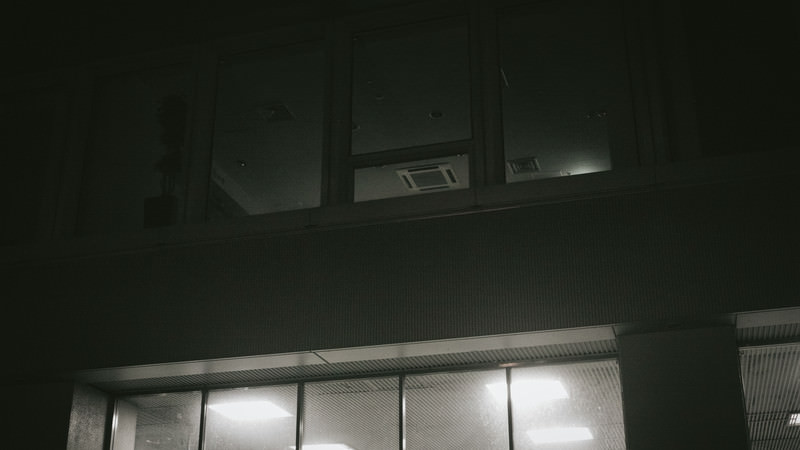
◀使用素材
どちらもぱくたそさんでお借りしました。
オフィスの写真を探す時に「残業」と入力して探したのでなんとも言えない気持ちになりました。
カブが暴落して今どんな気持ち?の無料写真素材
薄暗いオフィスの無料写真素材

■タイトル:アルパカの反乱
昔ネットで唐揚げから爆発しているような加工を作れるというのを見た記憶があり、やってみたくなったので以下のサイトを見ながらやってみました。
からあげの爆発加工でPhotoshop入門
アルパカの頭の毛の切り抜きを結構頑張ったのですが、その後にPhotoshopの機能で綺麗にできると聞いてちょっとショックでした。
▼使用素材



アルパカは訓練校の練習用素材、他はぱくたそさんでお借りしました。
爆発シーンかと思ったら唐揚げでしたの無料写真素材
夜のインターコンチネンタル グランドスタンフォード香港の無料写真素材

◀おまけ
事件性が高い画像になったなと思ったので遊びで新聞を作ってみました。
本当は新聞の素材が見つかればその一面写真のところに合成したかったのですが、残念ながら見つけられなかったので自分で作りました。
Photoshopを使う日だったのでPhotoshopで作ってますが、こういう作業はIllustratorの方が楽だったろうなと思いました。
■タイトル:ネコを崇めよ
神秘的な風景写真だなと思ったので神様が光越しに覗き込んでいるような写真にしたくて、ならば神様をどんな姿にするか考えた時に、ネットで見た「ネコと和解せよ」を思い出したのでネコを配置しました。
この時もアルパカと同じくPhotoshopの機能を把握してなかったので、ネコの毛の切り取りに時間を取られています。
あと、山の境目をもう少し細かく切り取ってからネコに重ねるべきだったなと思いました。画像としては気に入ってますが細かい作業の大切さを思い知った作品でした。

▶使用素材
どちらも訓練校の練習用素材です。



■タイトル:一寸侍
放課後にもう1作品作ろう!ということで作ったのですが、いま改めて見ると疲れていたんだろうなという感想です。
放課後になってから作ったので制作時間は25分ほどかと思います。
足のあたりが最初うまく切り取れなくてそこに苦労しましたが、最終的に周りをぼかして誤魔化しました。


◀使用素材
すべて訓練校の練習用素材です。
Photoshopも学生時代に少し触ったことがあったんですが写真加工は初めてだったので、自分がやりたいこととPhotoshopにある機能が結びついておらず、探り探りでなんとかやってみた1日でした。
自分の発想の問題なのかやり方の問題なのか、全体的に雑コラ感がすごいなと思っていますがやってる時は本当に楽しかったです。遊んでくださいの言葉にとても甘えさせていただきました。
これもやってくうちに覚えるしかないと思うので、通っている時の空き時間を使って慣れて行こうと思います。
今日の参考サイト
▼無料写真素材のサイト
〜今日の通所BGM〜
遂にミスチル最新アルバムがリリースされてめでたくフラゲしたので行きと帰りと聴いていたのですが良すぎて良いです。
残念ながら配信がまだ始まっていないので先行で配信されてる曲だけ貼っておきます。
これは曲もとても良いんですがMVがとても良いです。以前リリースされたくるみに重ねつつ今この時代の中年のサラリーマンがそれを見ているという構図や、以前はバンド名の候補を紙に書いて投げ捨てていたところが曲名になっていて、それを今の桜井さんが拾ってメンバーのところへ歩いていう終わり方にいわゆるエモさを感じます。歌詞も相まってこの先も4人で歩き続けていくという気概を感じます。
ただ冷静になると桜井さんこのおじさんたちから2回もボツネタパクってるじゃん…とも取れるのですが、いいんです。エモいので。




コメント